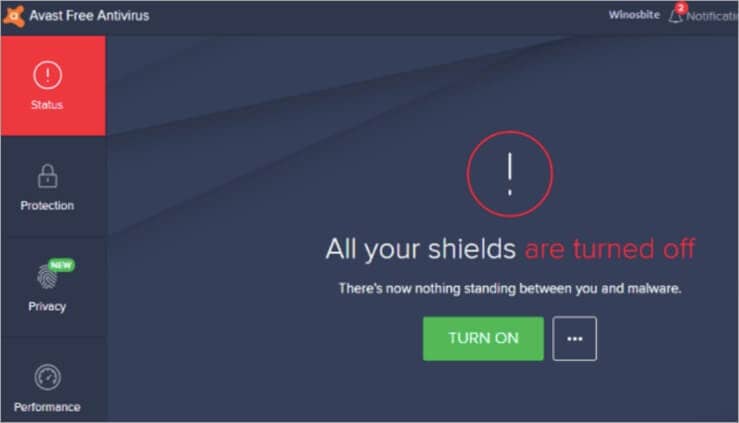Avast 是否会导致您的 Windows PC 出现互联网连接问题? 一些 Avast 用户报告说,在他们安装了最新版本后,互联网连接问题就开始了。 大多数 avast 高级用户都在处理这个问题。
他们进一步报告说,重新连接 PC 或禁用防火墙可以暂时解决 Avast 互联网连接问题。 这样一来,他们的系统安全就更有可能受到损害,因为 Avast 已停止运行。
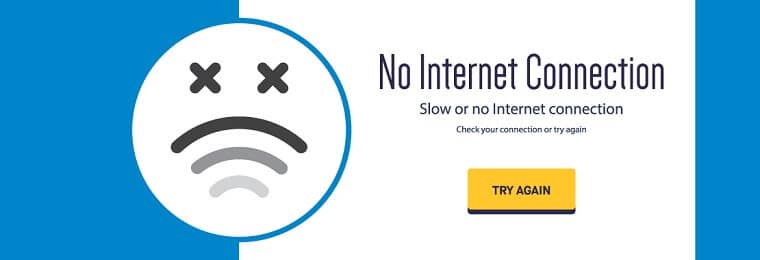
如果您在使用 Avast 时还遇到互联网连接问题,那么她的母羊已经解释了简单的故障排除技巧来解决这个问题。
为什么 Avast 在 Windows PC 上导致 Internet 连接问题?
大多数情况下,它是由于配置错误而发生的,但其他一些因素也可能会阻止您的互联网。
- 当发现任何损坏的程序或威胁时,Avast 可能会阻止 Internet 连接以停止下载病毒。
- Avast 防火墙规则和 Active Shields 已阻止互联网。
- Avast 将特定网站的 URL 列入黑名单,导致网站被阻止。
- 通常,过时的 Avast 版本可能会导致 Internet 连接。
如何修复导致 Internet 连接问题的 Avast
在这里,我们提供了一些帮助您解决由于 Avast 引起的 Internet 连接问题的最佳方法:
1. 关闭 Avast
当您没有时间深入解决此问题时,这是您可以使用的方法。 不推荐的方法,只能在紧急情况下使用,因为它是一个临时解决方案。 当您关闭 Avast 时,您的系统可能会受到恶意网站的攻击。 因此,请确保当您关闭它时,不要忘记再次打开它。
- 首先,启动 Avast 并 进入设置 通过单击屏幕右上角的 菜单 。
- 在右侧面板中,选择 Protect ,然后选择 Core Shields ,关闭所有防护罩。 如果您有设定的时间,这些防护罩可以自动重新打开。
- 检查互联网连接是否现在工作正常。
2. 更新 Avast Antivirus
为了保护系统免受安全漏洞和黑客攻击,Avast 开发了防火墙,但当它要中断互联网连接时,Avast 版本可能已经过时。 要解决您必须更新 Avast 的问题,为此,您可以按照以下步骤操作:
- 首先,在您的系统上启动 Avast,然后 进入设置 通过单击屏幕右上角的 菜单 。
- 单击 常规 选项卡,然后 单击更新按钮 。
- 然后单击 检查更新 ,并选择 更新 选项以防有可用更新。
如果由于某种原因此方法不起作用,您可以尝试下面给出的另一种方法:
- 在任务栏中,右键单击 Avast 图标。
- 右键单击 更新选项。 通过向下滚动
- 接下来,选择 程序 并单击 检查更新 。
- 如果更新可用,将弹出更新按钮,单击它。
3. 在 Web Shield 中禁用 HTTP 扫描
HTTP 扫描扫描您的系统以检测通过 HTTPS 流量到达您系统的恶意软件,HTTP 扫描属于 Web Shield 工具组。
通过禁用 HTTP 扫描,Avast 对黑名单威胁的检测能力降低,但不要忘记再次打开它。 请按照以下步骤禁用 HTTP 扫描:
- 首先,启动 Avast 并 进入设置 通过单击屏幕右上角的 菜单 。
- 在右侧面板中,选择 Protect ,然后选择 Core Shields 选项。
- 找到 配置防护设置 通过向下滚动 ,然后从顶部的选项卡中选择Web Shield 。
- 然后取消选中 启用 HTTPS 扫描 选项。
- 通过打开任何网站检查互联网问题是否已解决。
4. 将 URL 添加到例外列表
如果您确定某个网站是安全的,但被 Avast 检测为有害,您可以将其添加到免于扫描的 URL 列表中。
如果您确定某个网站是安全的,但只有 Avast 将其检测为有害或威胁,这对您来说似乎是互联网问题。 因此,将其 URL 添加到异常列表中,以便 Avast 在检测中忽略它。 按照以下步骤将 URL 添加到例外列表:
- 首先, 复制 已被阻止的所需网站的 URL。 URL 是浏览器地址栏中的文本。
- 转到 设置 打开 Avast 并通过单击屏幕右上角的 菜单 。
- 接下来,选择 General 选项卡,然后单击 Exceptions 。
- 然后选择 Add exception 选项并粘贴复制的 URL,然后打开并单击 Add exception 。
- 最后,尝试再次打开该网站并检查它是否可以访问。
5. 与 192.168.1.1 失去连接
Avast 可以断开与 192.168.1.1 的连接。 虽然从理论上讲,您不会失去连接,因为您的本地网络 IP 将是 192.168.1.1,路由器和调制解调器都使用它。 您的连接丢失问题的原因是您的家庭网络安全系统的功能。 自最新版本以来,此功能被称为 WIFI Inspector。 您的路由器会被扫描以查找漏洞和默认密码。
不要安装组件来解决 Avast 未识别的网络问题,而是执行自定义安装。 您还可以将组件从 Avast 设置中取出并检查。
6. Avast 中断互联网连接
如果 Avast 阻止 DNS 流量,互联网连接将被中断。 要解决此问题,您必须找出阻止 Internet 连接的 Shield。 这是您可以遵循的过程:
- 首先,启动 Avast 并 进入设置 通过单击屏幕右上角的 菜单 。
- 在右侧面板中,选择 Protect ,然后选择 Core Shields 选项以一次禁用一个防护罩。
- 之前需要禁用哪个 Shield 确认在发出DNS 请求 。
7. 下载 Avast 免费版
正如之前提到的,使用付费版本的 Avast 用户更频繁地面临这个问题,因为它的免费版本没有防火墙。
因此, 请下载 Avast 免费版本 ,因为它面临互联网阻塞问题的机会更少。 但不要担心它有一个互联网防护罩,可以防止您的系统访问恶意网站。
8. 做一个干净的格式。
根据 Avast 用户的说法,在一个技术论坛上,他通过一种干净的格式解决了这个问题。
他报告说,他首先更新了 Wi-Fi 驱动程序 ,当它不起作用时,他更改了 TCP/IPv4 设置 ,这工作了一会儿,但他再次收到“未识别网络”或“受限访问”消息。 但最后,当他执行一个干净的格式系统时,问题就解决了。
9. 重新安装 Avast
如果上述解决方案都没有帮助您解决问题,那么您应该重新安装 Avast。
- 首先, 下载 Avast Uninstall Utility 并安装。
- 然后单击 Yes ,当出现提示时,它将以 Windows 安全模式启动 PC。
- 确保它正确地找到了 Avast 安装位置,然后单击卸载,然后 重新启动您的 PC 。
- 接下来,删除 avastclear.exe。
- 卸载后,访问 avast.com 并下载 Avast 程序。
- 安装它并重新启动 PC 以完成安装。
10. 联系 Avast 客户支持
不幸的是,如果尝试上述所有方法都无法成功修复导致 Internet 连接问题的 Avast,那么最后一件事就是联系 Avast 客户论坛 。 在那里解释您的问题,并在联系他们之前告知他们您尝试的方法。
标签: Internet连接 Avast